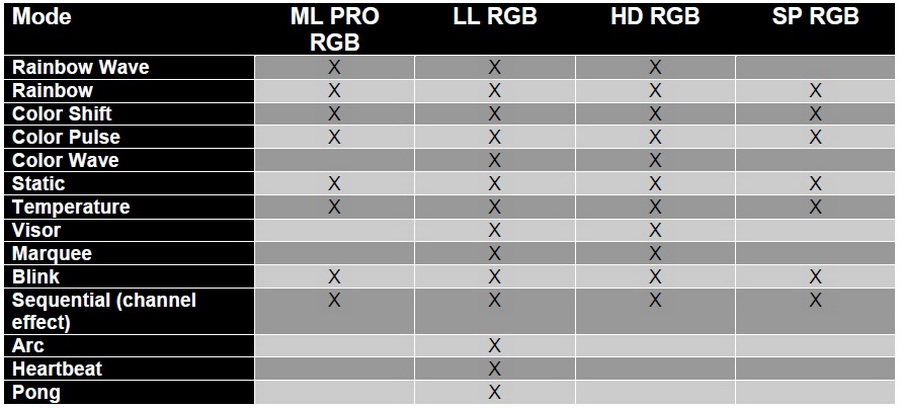Le logiciel :
La gestion du rétroéclairage de la gamme ML140 Pro RGB est assurée par le logiciel Corsair Link que l’on peut télécharger sur le site Corsair. Il est actuellement dans sa version 4.9.2.27.
==> Corsair Link Software <==
Une fois le téléchargement effectué, nous avons un fichier compressé contenant l’exécutable qui fait 40.5 Mo.
Nous lançons ce dernier puis nous validons les différentes étapes de l’installation.
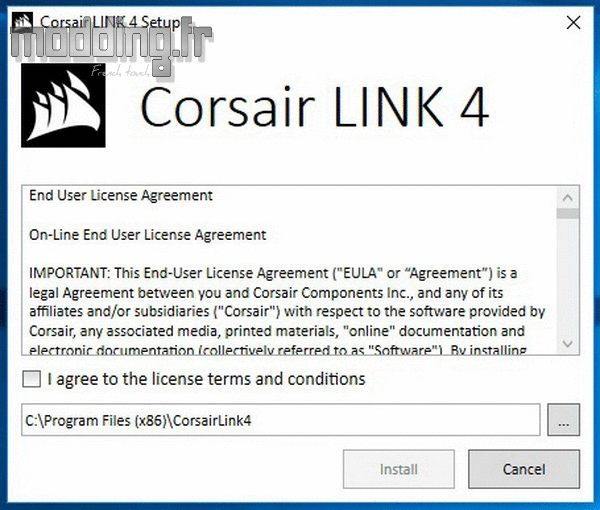
Au lancement du logiciel Corsair Link, le système requiert un redémarrage du PC.
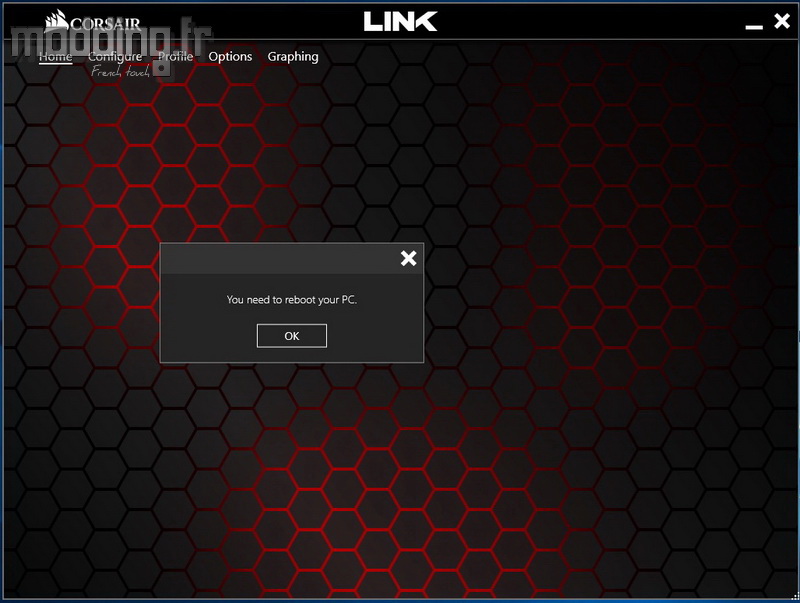
Voici l’interface du logiciel Corsair Link.
Nous avions déjà eu l’occasion de l’utiliser lors du test des ventilateurs LL120.
Dans le premier onglet « Home », nous avons différentes indications concernant la carte mère, le processeur, le SSD, la carte graphique et le kit mémoire.
A tout ce petit monde, la marque rajoute un encart concernant le Lighting Node Pro.
Ce dernier semble pour l’instant prendre en compte les ventilateurs ML140 Pro RGB comme une simple bande de Leds….
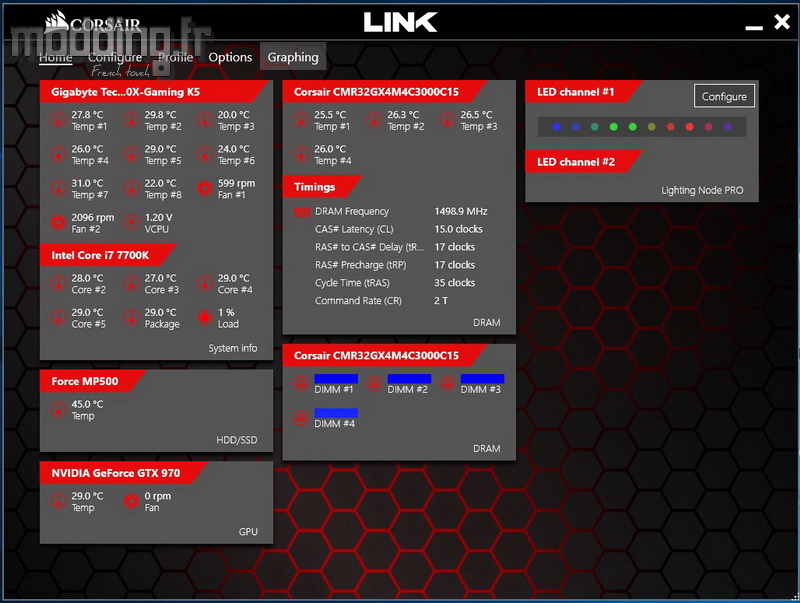
Une fenêtre se juxtapose à l’interface et nous signale la nécessité de mettre à jour le firmware du Lighting Node Pro.
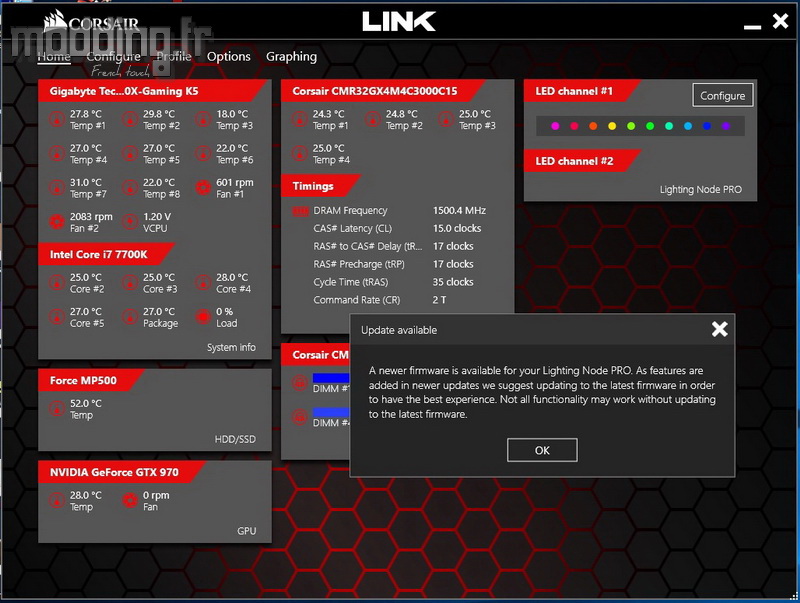
Une notification à prendre en compte car pour l’instant nous n’avons nulle trace de la gamme ML au sein du Lighting Node Pro…
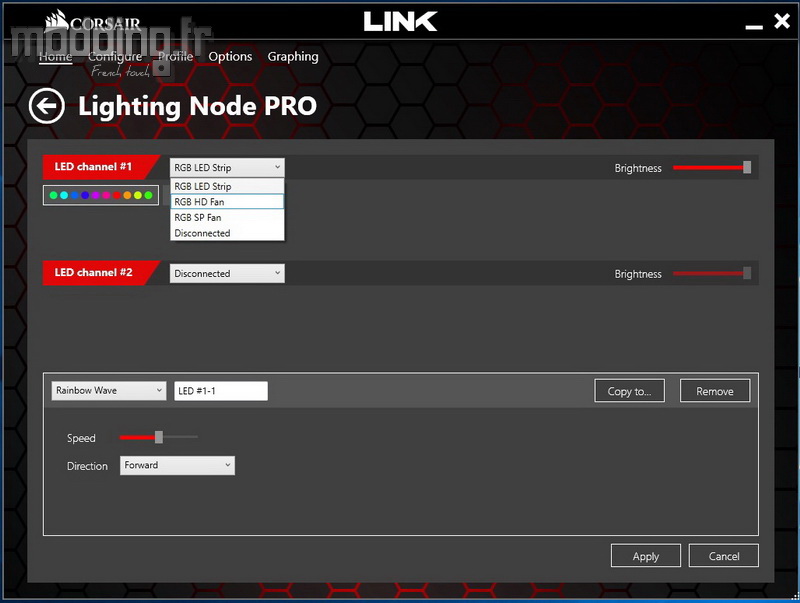
Une fois cette étape finalisée, nous cliquons sur le bouton « Configure » qui ouvre ainsi l’interface propre au Lighting Node Pro.
On note la présence de deux « Led Channel » correspondant aux deux prises présentes sur le module.
Dans la partie basse se positionne l’encart spécifique aux différents modes que propose le logiciel afin d’animer et éclairer les ventilateurs ML140 Pro RGB.
Chacun des modes comporte ses propres paramètres que nous allons prendre soin de détailler.
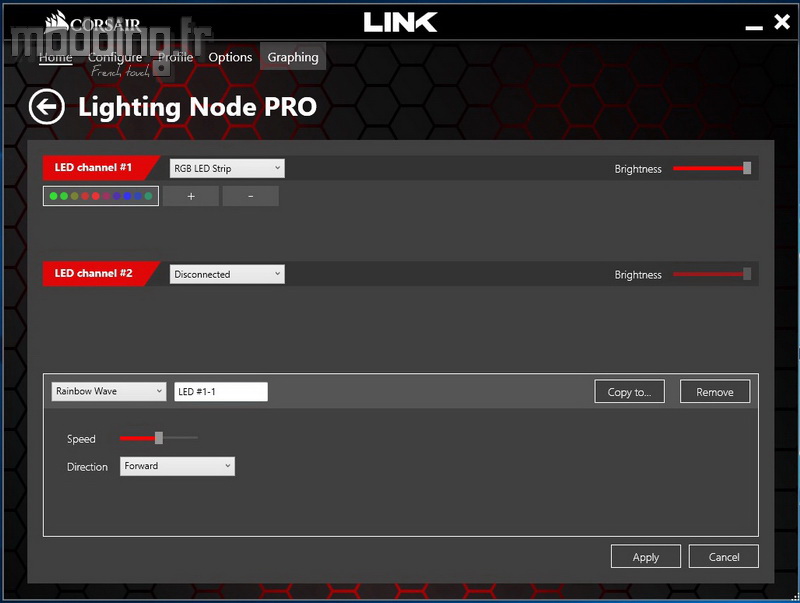
Pendant ce temps le rétroéclairage des ventilateurs change de look et affiche un mode Rainbow quelque peu désynchronisé entre les deux ML140 Pro RGB.
Du coup cela permet de mettre en avant le concept des Leds indépendantes les unes des autres affichant ainsi leur propre couleur.

Etant donné que nous avons branché le Hub RGB sur la prise 1 du contrôleur, nous notons la présence d’une activité sur le « Led channel #1″.
Il nous faut alors définir quel est le type de produit que nous allons gérer, le logiciel ne semblant pas reconnaître cela de façon automatique.
Nous avons accès à un menu déroulant où on retrouve la série de ventilateurs ML.
On remarque qu’en plus des séries SP, HD et LL, le Domintor Airflow Platinum RGB peut être aussi contrôlé par le biais du logiciel Corsair Link.
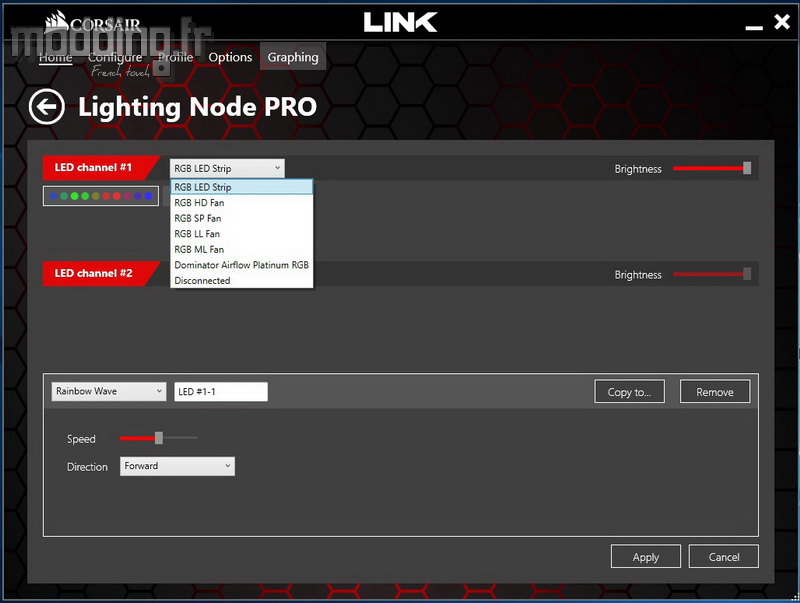
Un avertissement nous prévient du risque d’une mauvaise programmation si le produit identifié ne correspond pas au produit branché sur le channel en question.
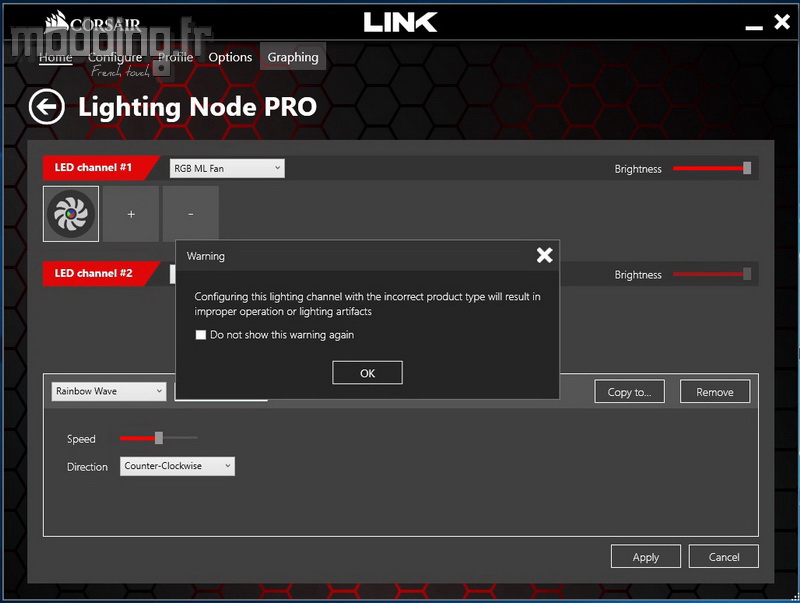
Une fois l’option « RGB ML Fan » sélectionnée, nous avons un premier ventilateur qui apparaît.
On constate que le mode de rétroéclairage en cours est retranscrit sur les ventilateurs schématisés (dans le cas présent avec le mode Rainbow Wave).
Nous pouvons sélectionner le nombre de ventilateurs qui affichera le rétroéclairage. Comme le système ne reconnait pas le nombre de ventilateurs branchés sur le Hub RGB, il convient de sélectionner ce bon nombre en jouant sur les touches “+” et “-” .
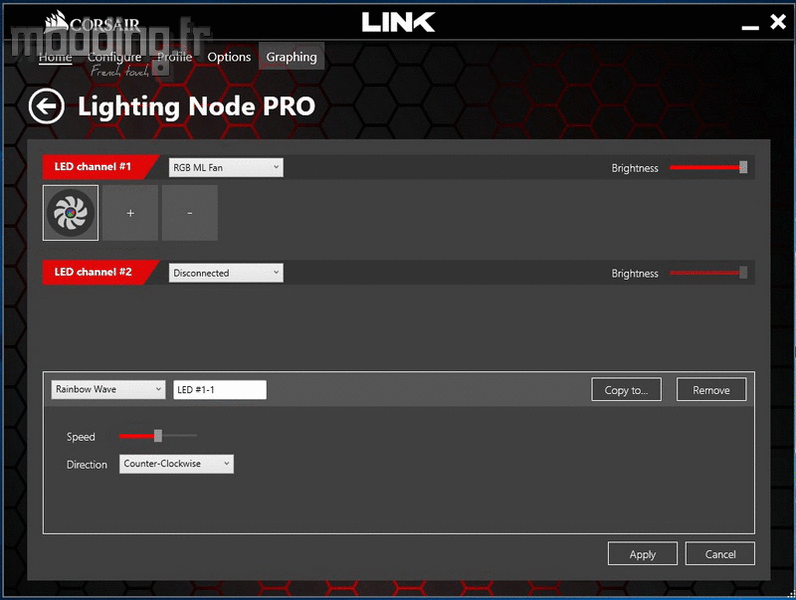
Avant de passer en revue les différents effets de rétroéclairage, on note que le logiciel permet de sélectionner le ventilateur sur lequel nous voulons appliquer l’effet en question.
On clique pour cela sur l’un des ventilateurs schématisés. Cette sélection est répercutée sur l’encart où on voit apparaître le numéro du ventilateur (Fan #1-1 ou #1-2) qui est sensé correspondre à son branchement sur la prise du Hub RGB.
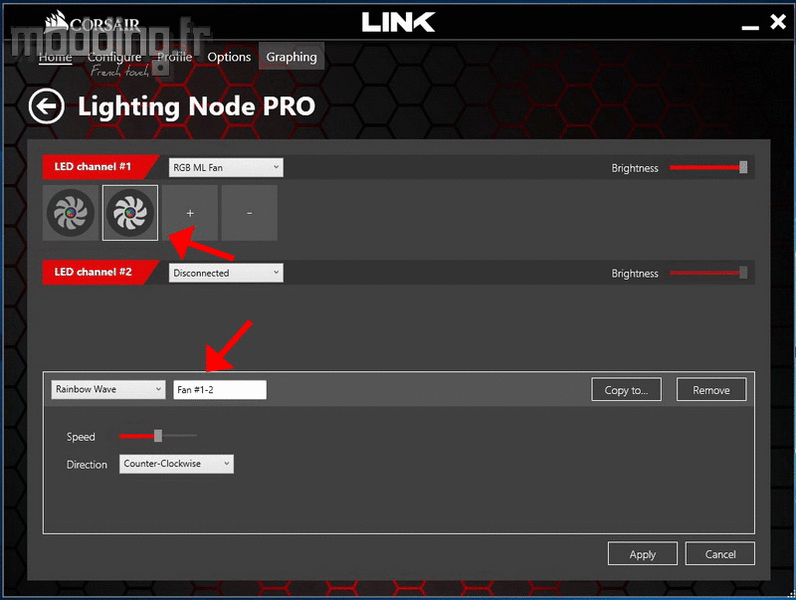
C’est d’ailleurs par défaut que l’effet ne s’exécute que sur un seul des ventilateurs…
Si on désire synchroniser l’effet à un autre ventilateur ou à tous les ventilateurs, il nous faut cliquer sur la touche “Copy to” située dans l’encart des effets.
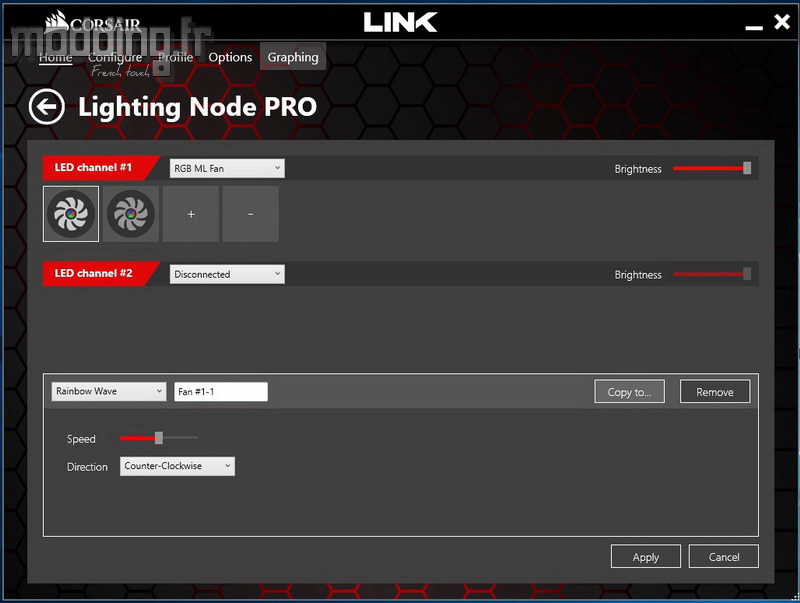
Apparaît alors une fenêtre dédiée qui permet de sélectionner le ou les autres ventilateurs.
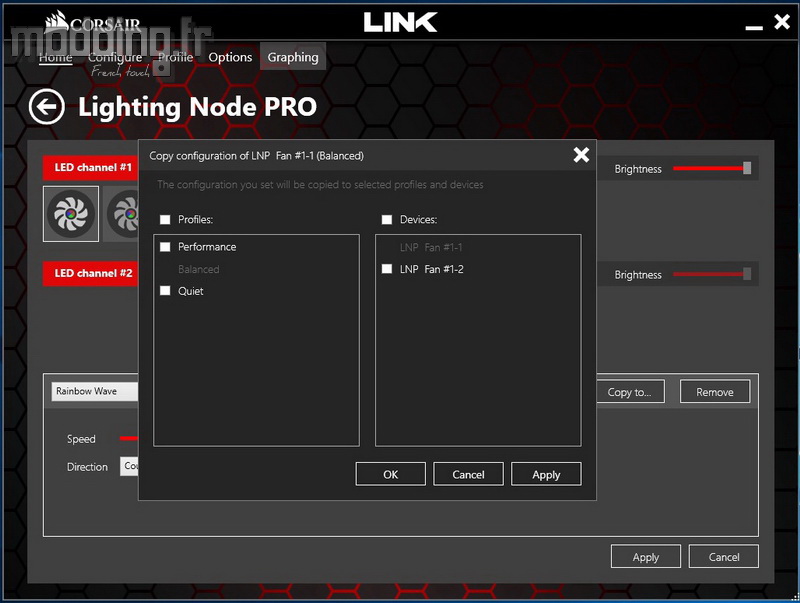
On clique sur la case “Devices” pour sélectionner l’ensemble des ventilateurs présents dans la liste.
Cette option “Copy to” doit être validée à chaque changement de mode et même de réglage du mode en question… Une mémorisation de la validation serait plus simple et moins contraignante.
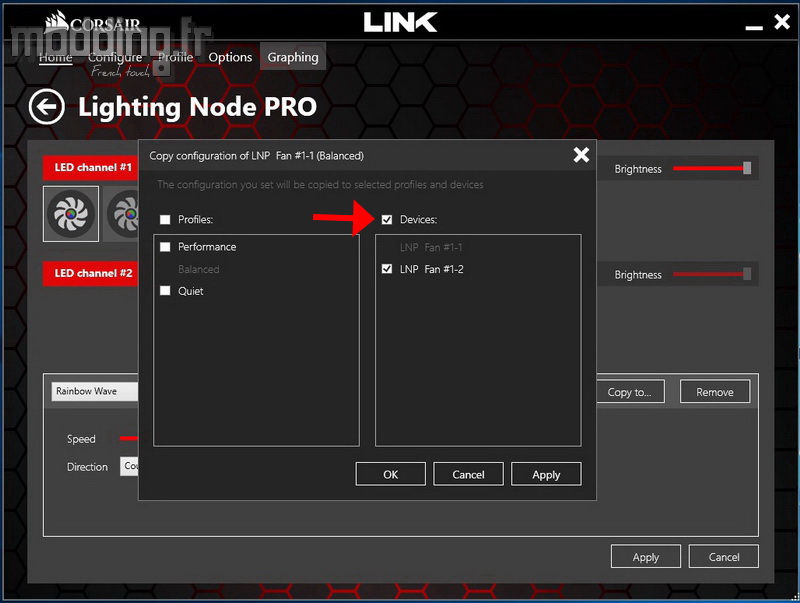
Nous pouvons régler l’intensité lumineuse sur 3 niveaux, le dernier niveau éteint simplement le ML140 Pro RGB.
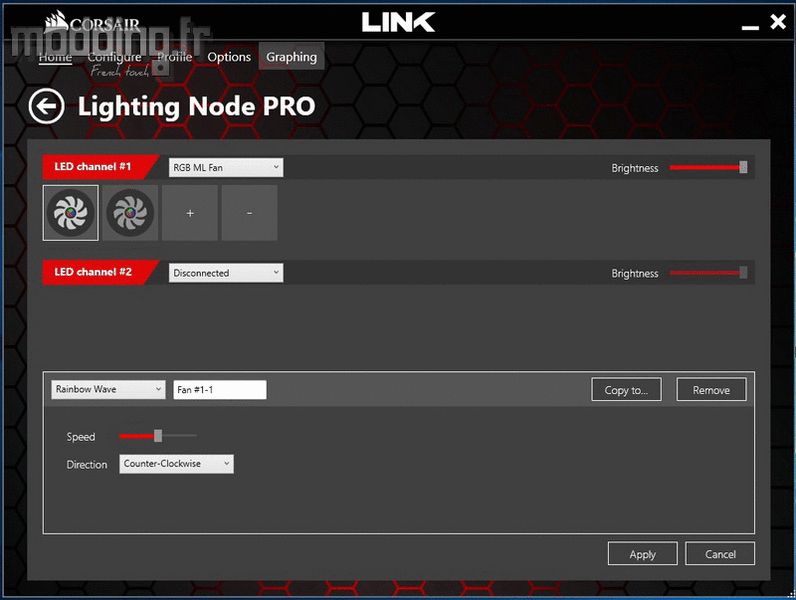
Au niveau de l’encart [effet rétroéclairage], le logiciel Corsair Link propose 8 modes.
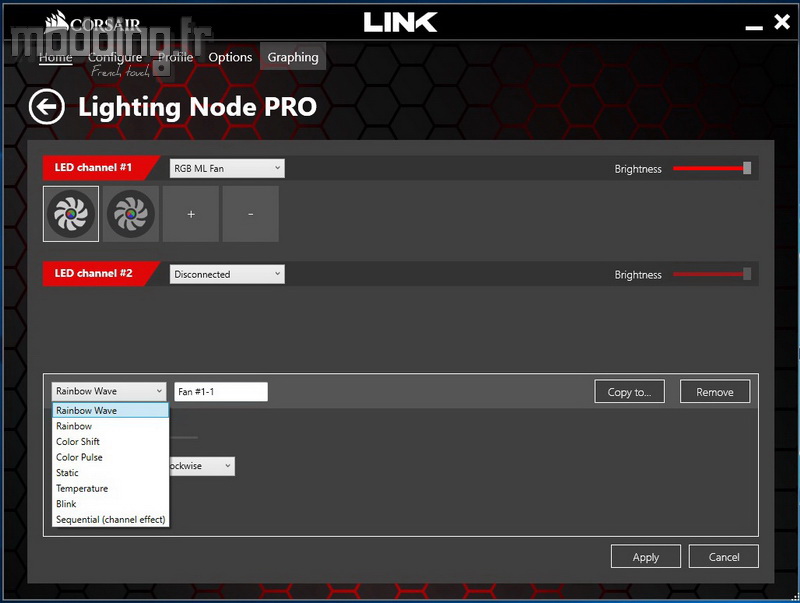
Le premier d’entre eux est le mode “Rainbow Wave”.
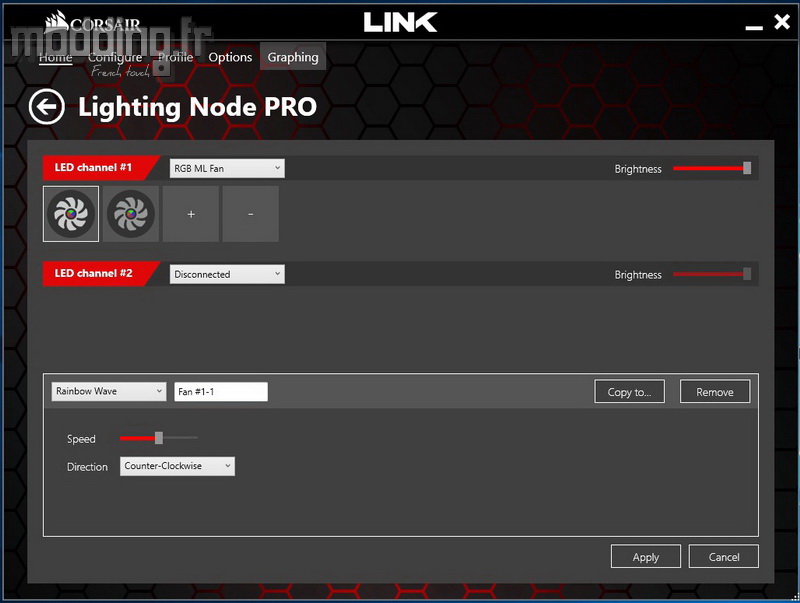
Tout le spectre de couleur est mis à contribution et l’effet joue sur l’indépendance des Leds RGB.
Nous pouvons régler la vitesse d’exécution ainsi que le sens de rotation de l’effet de rétroéclairage.
Les deux ML140 Pro RGB sont maintenant synchronisés du fait d’avoir activer la fonction “Copy to”.

Le mode suivant est “Rainbow” où seul le réglage de la vitesse est présent.
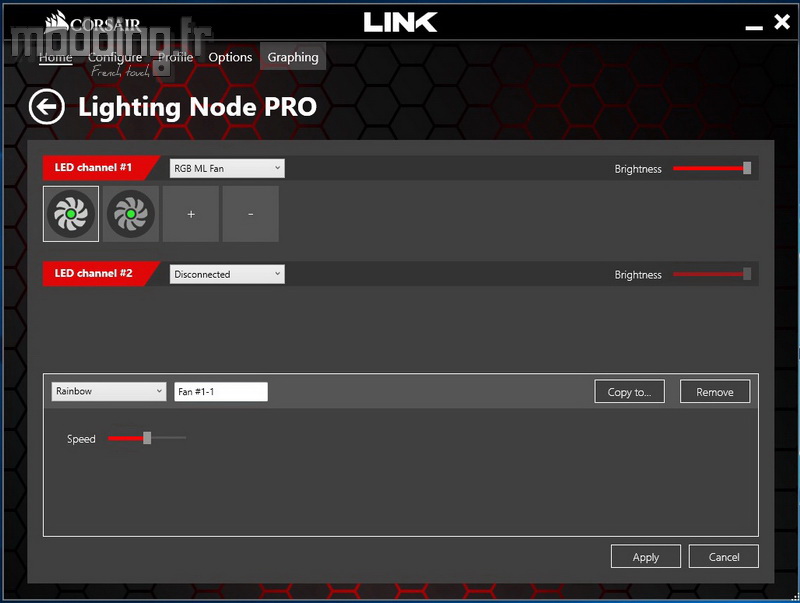
Le spectre de couleur est toujours mis à contribution mais cette fois-ci les Leds affichent toutes la même couleur.
Un mode Arc-en-Ciel plus classique…

Le mode “Color Shift” permet d’afficher deux couleurs en alternance que l’on a préalablement choisi…
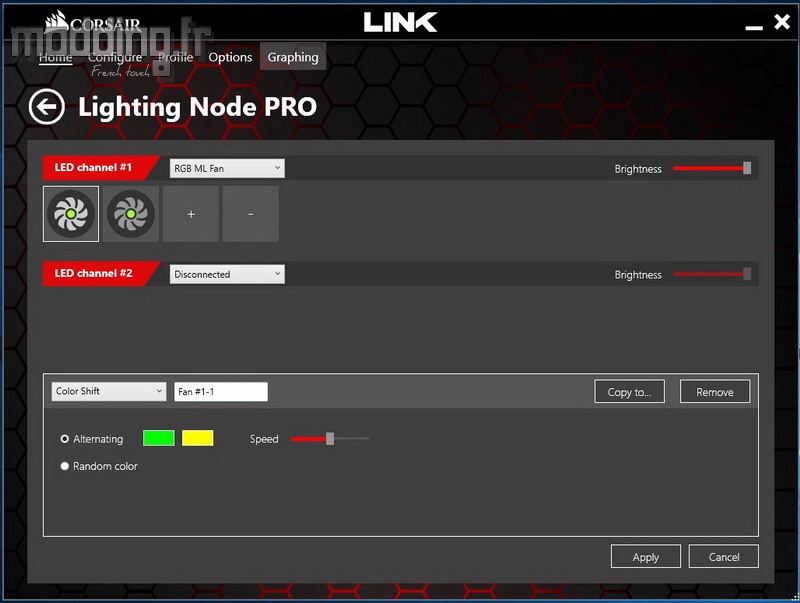
… Par le biais de la palette couleur ou un réglage des valeurs RGB.
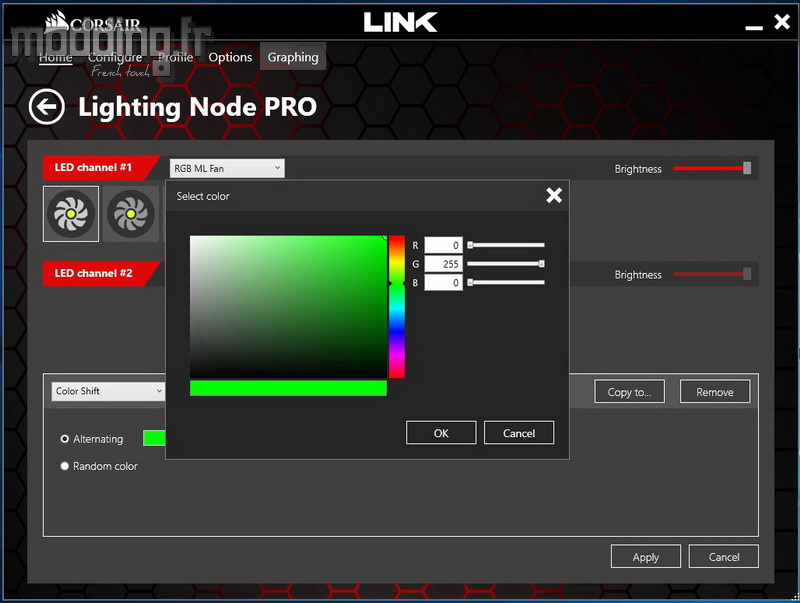
La transition entre les deux couleurs se fait en continue sans variation de l’intensité lumineuse.

On peut aussi laisser le logiciel faire mumuse par le biais de l’option “Random color”…
Ce qui alors rejoint quelque peu le mode “Rainbow” mais avec les ventilateurs désynchronisés….
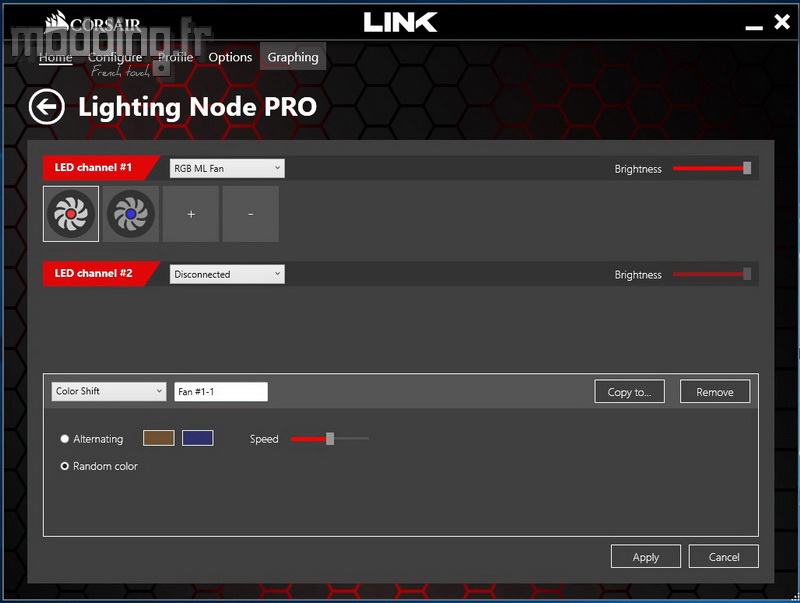
Le mode “Color Pulse” rajoute un effet respirant au mode “Color Shift”
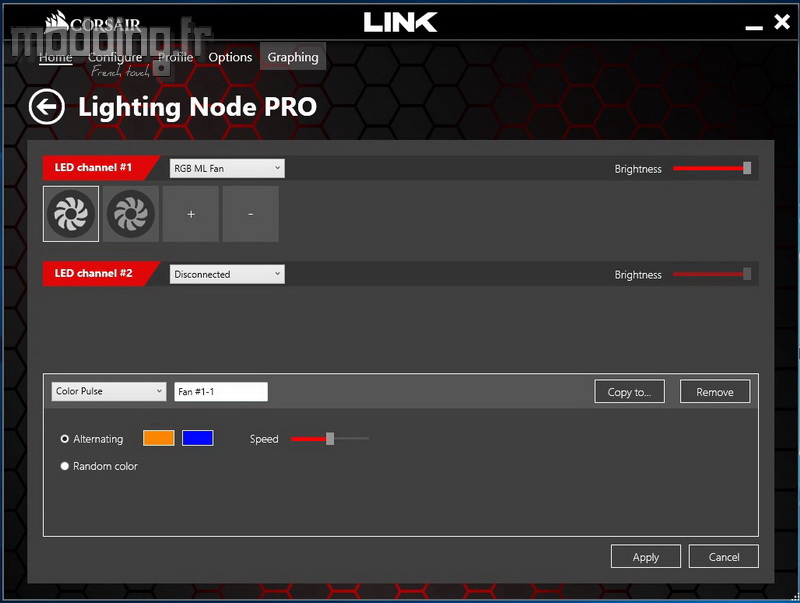
La transition entre les deux couleurs choisies s’accompagne d’une variation de l’intensité lumineuse.

Le mode “Static” des plus classique, affiche une couleur unique sur l’ensemble des Leds.
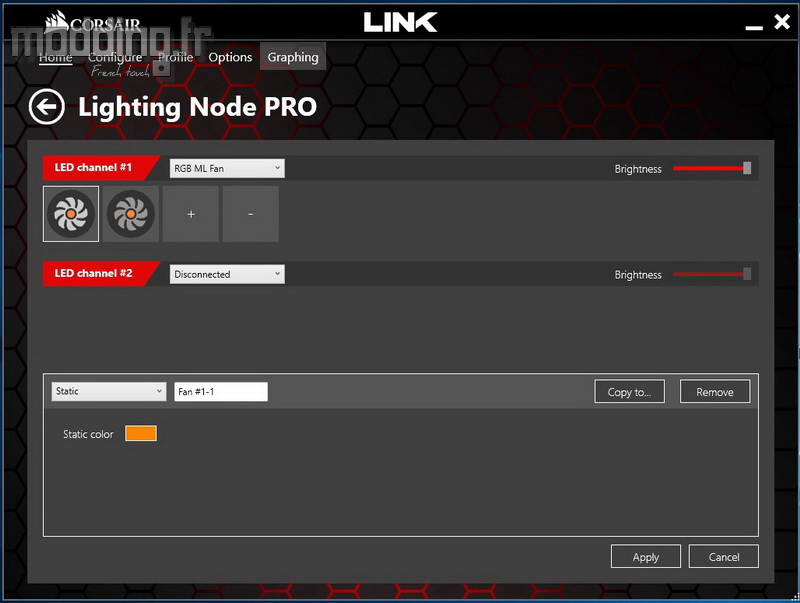
Nous avons le mode “Temperature” qui permet d’afficher une couleur en fonction de la température avec un réglage sur trois paliers.
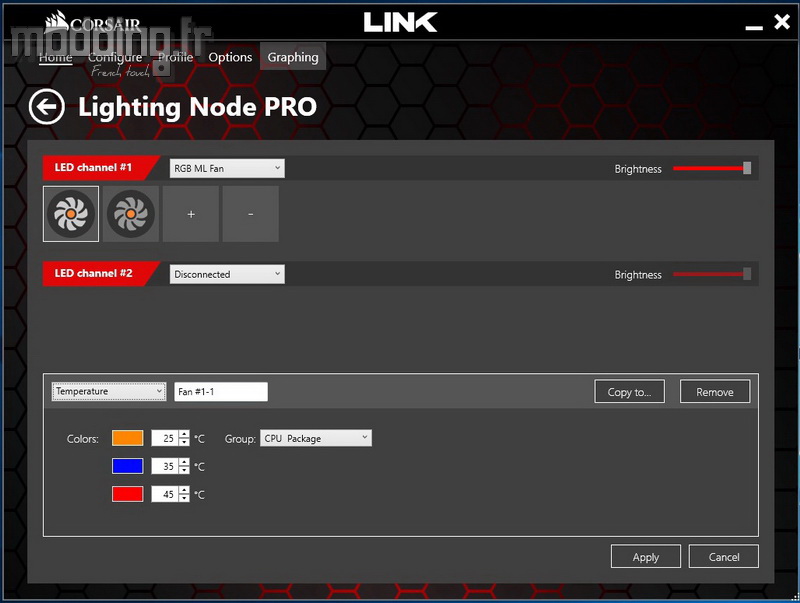
La température de qui, de quoi ?
Le logiciel nous propose tout un choix dans le menu déroulant…
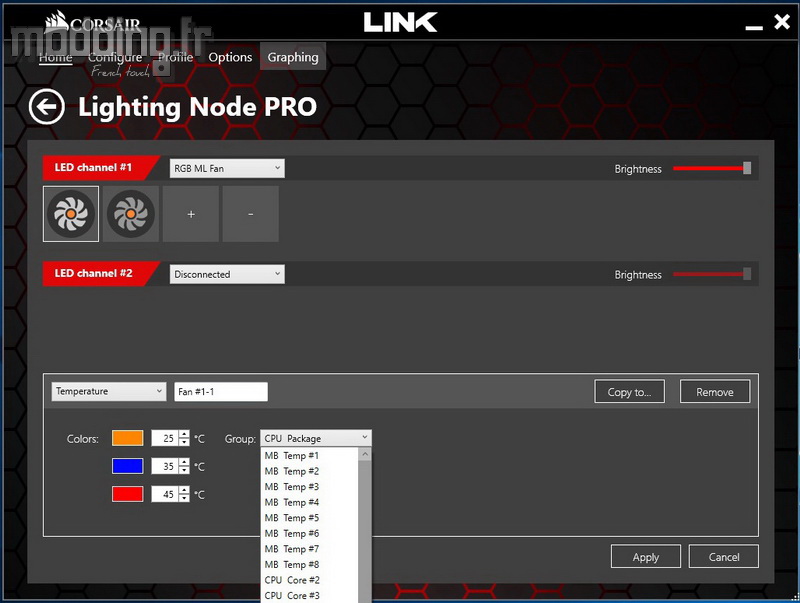
Le mode “Blink” fait clignoter les Leds qui restent synchronisées…
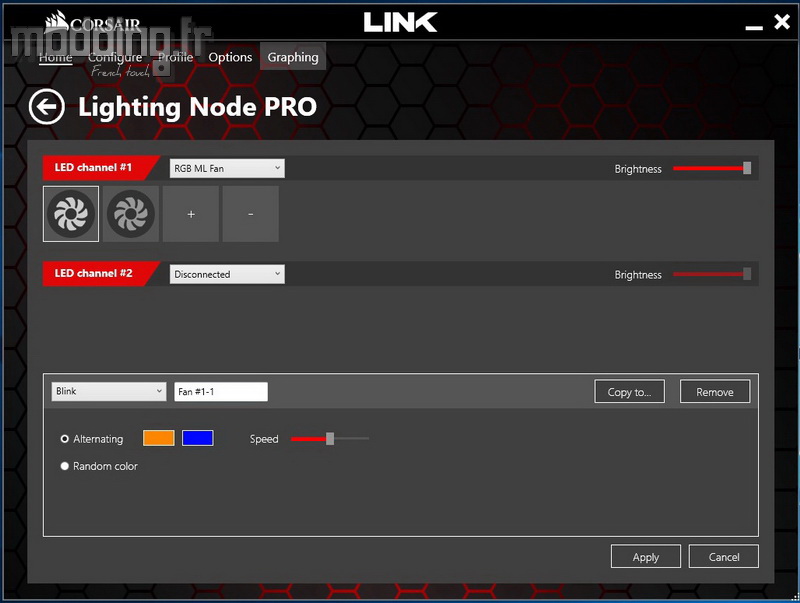
Jour…
Nuit…
Orange…
Éteint…
Vert…

Le mode “Sequential” est un effet chenillard.
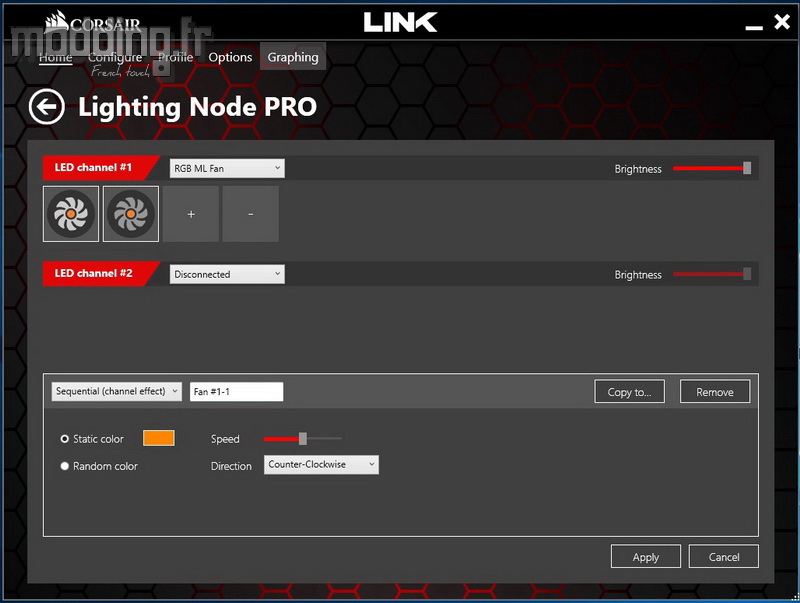
Ici, l’importance de respecter l’ordre des ventilateurs en fonction de leur branchement sur le Hub RGB est primordiale.
La propagation de la couleur se fait au niveau de chaque Led et se continue sur le ventilateur suivant…

Sur ce mode nous ne jouons que sur une seule couleur et non deux comme sur les autres modes.
L’effet peut alors s’avérer plus fun avec l’option “Random color”.
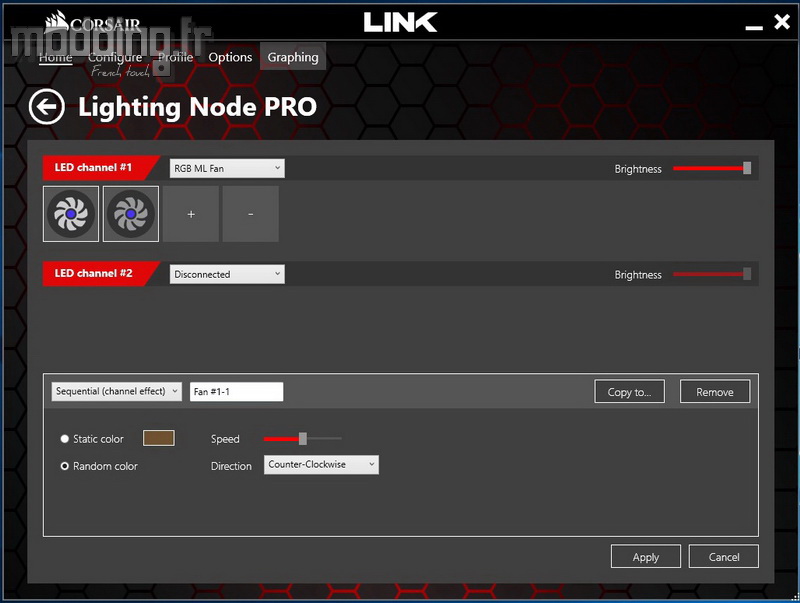
Mais on ne contrôle pas les couleurs qui s’affichent aléatoirement.

Les différentes prises de vue pour cette rubrique ont été faite avec un éclairage ambiant, histoire de visualiser le ventilateur dans son ensemble.
Dans une pénombre plus prononcée, le rétroéclairage englobe la totalité de la surface des pales comme on peut le voir sur cette photo !

Nous avons vu que les différentes gammes de ventilateurs rétroéclairés RGB sont prises en compte par le logiciel Corsair Link : ML, LL, SP et HD.
Voici un tableau récapitulatif des modes que propose le logiciel en fonction du modèle branché sur le Hub RGB.
La gamme SP RGB reprend certes le même emplacement des Leds (au centre du rotor) que la gamme ML RGB mais voit ses modes limités par le fait de ne pas avoir ses Leds indépendantes les unes des autres.